随着智能手机的普及,我们对于手机功能和个性化设置的需求也越来越多,在使用OPPO手机时,我们可能会想要在桌面上创建快捷方式,以便快速访问我们经常使用的应用程序或功能。OPPO手机的桌面快捷方式设置在哪里呢?接下来我们将介绍一种简单的方法,帮助您在OPPO手机上轻松设置桌面快捷方式。
oppo手机桌面快捷方式设置方法
1.点击权限与隐私在设置的界面点击权限与隐私。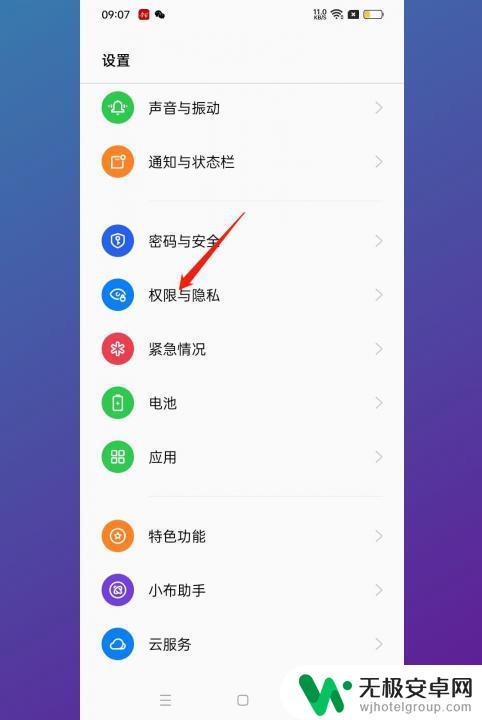
2.点击权限管理在权限与隐私的界面点击权限管理。
3.点击权限在权限管理的界面点击权限。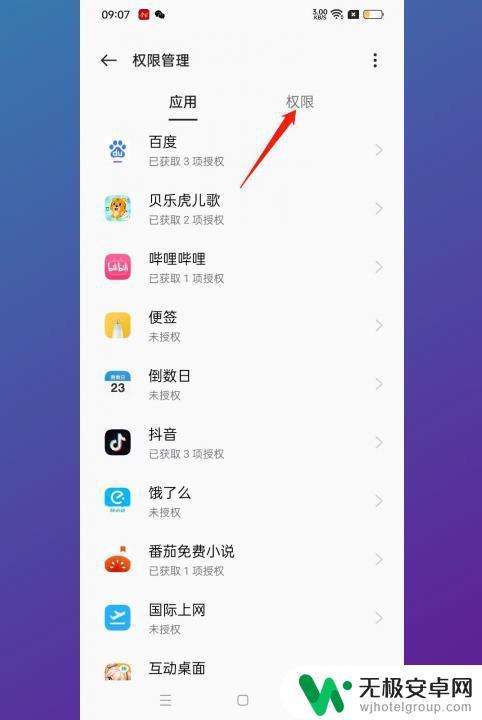
4.点击所有权限在权限的界面点击所有权限。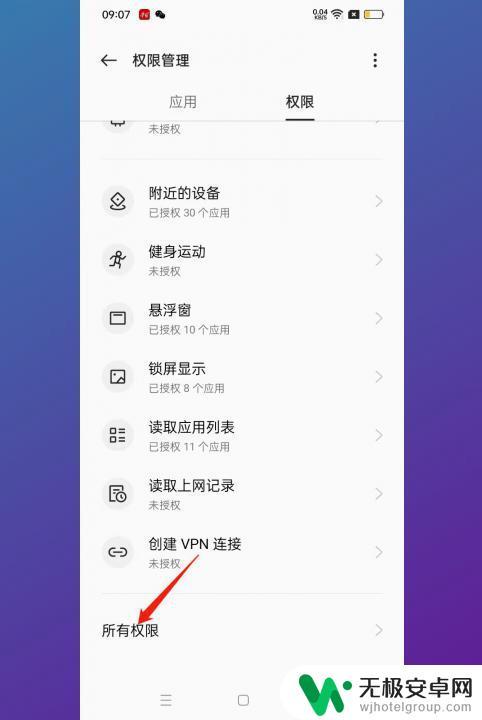
5.点击创建桌面快捷方式在所有权限的界面点击创建桌面快捷方式。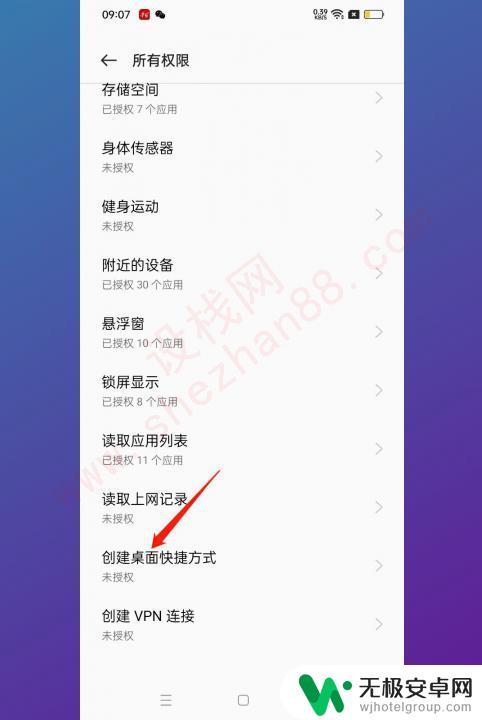
6.点击软件在创建桌面快捷方式的界面点击软件。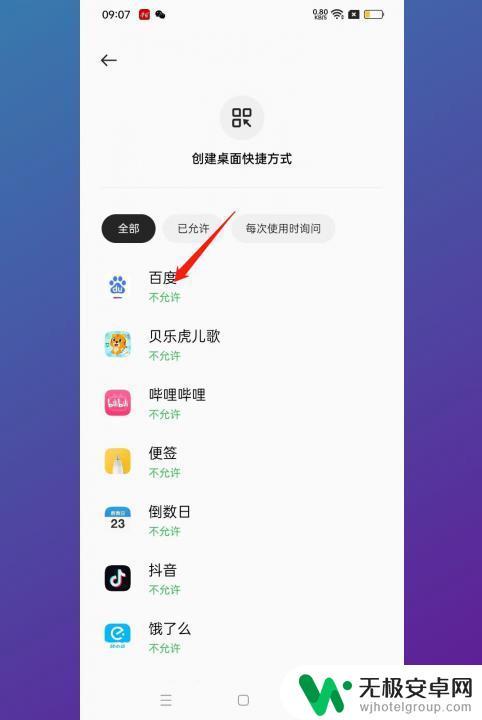
7.选择设置方式在弹出的浮框中选择设置方式。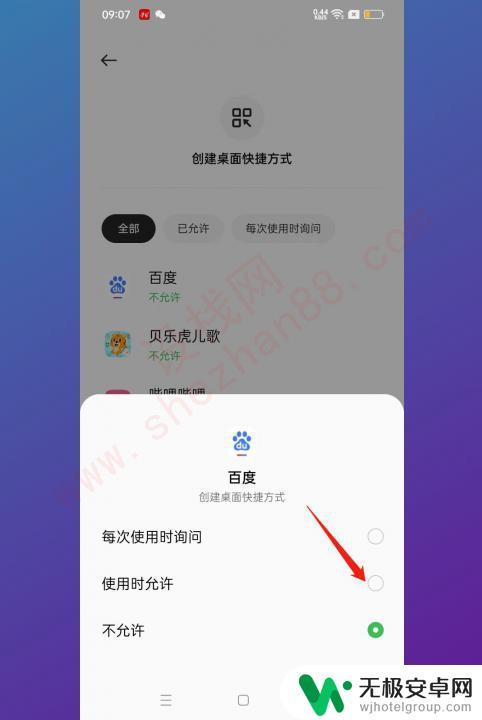
以上就是手机创建桌面快捷方式设置在哪里oppo的全部内容,还有不懂得用户就可以根据小编的方法来操作吧,希望能够帮助到大家。











